Amikor elindítunk egy Windows 10 rendszerű számítógépet, legyen az laptop vagy asztali, az első dolog, amit elvárunk, hogy hangot halljunk.Sajnos sok Windows-felhasználó találkozott olyan hibákkal, amelyek a Windows Audio Service meghibásodását okozzák.
A legtöbb felhasználó arról számol be, hogy a tálcáján lévő hang ikonján egy piros "x" látható, és az "Audio szolgáltatás nem fut" hibaüzenetet látja, amikor rámutat.Ez csak azt jelenti, hogy a hangeszköz nem válaszol, és javításra szorul.
Mi az audioszolgáltatási hiba mögött meghúzódó probléma?
A legtöbb esetben az a probléma, hogy az egyik függőség, amelytől a Windows Audio Service függ, le van tiltva, vagy nem indul el automatikusan az indítás során.Ideiglenes megoldás a számítógép újraindítása, de ez gyorsan unalmassá válhat.Ehelyett használja az alábbi módszereket a hang végleges visszaállításához.
javításhangszolgáltatás7 módszer a hang hibájára és visszaállítására.
1. Módosítsa a számítógép hangerejét.
Igen, hülyén hangzik, de a probléma megoldásához elegendő lehet a számítógép hangerejének növelése vagy csökkentése.Ennek az az oka, hogy ha a hang nem úgy működik vagy működik, ahogy kellene, a hangerő növelése vagy csökkentése elindítja az audio szolgáltatást.
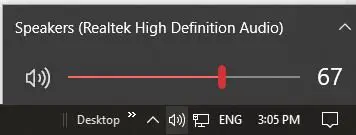
- Ha a tálcán lévő hang ikon piros színű"X", az audioszolgáltatás nem fut.Kattintson a hang ikonra a hangerő csúszka megjelenítéséhez.
- A hangerő csúszkával csökkentheti vagy növelheti a hangot.Nem kell hatalmasnak lennie, de néhány decibel megteszi.
- Ha a piros a hang ikonon"X"Elmúlt, többé nem kell megjelennie az „Audio service nem fut” hibaüzenetnek, amikor az „x” fölé viszi az egérmutatót, mert az eltűnik.
Tesztelje a hangját most.A várt módon kell működnie.
2. Indítsa újra a Windows Audio Service szolgáltatást és az összes függőséget.
Néha egy program leállítása és újraindítása egyszerű megoldás, mert lehetővé teszi annak biztosítását, hogy a program minden összetevője a megfelelő sorrendben működjön.Ha egy függőség, amelytől a Windows Audio Service függ, leállt, az újraindítás segít megoldani a problémát.
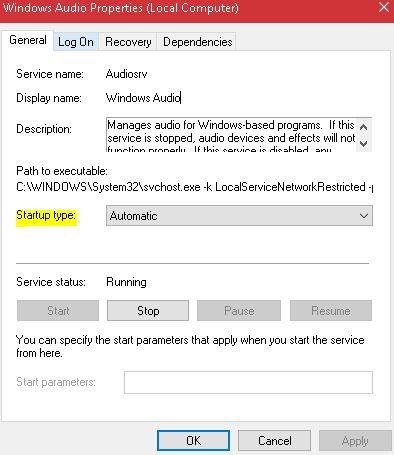
-
- nyissa megA Futtatás párbeszédpanel.Kereshet a "Futtatás" kifejezésre, kattintson a jobb gombbal a Start menüre, és nyissa meg onnan, vagy nyomja meg a Windows billentyűt a billentyűzeten, és nyomja meg az "R" billentyűt.
- belépservices.mscés kattintson az OK gombra.
- 在FelugrikA szolgáltatás konfigurációs ablakában keresse meg:
- Windows audioszolgáltatások,
- Windows Audio Endpoint Builder szolgáltatás,
- és multimédiás tanfolyam-ütemezési szolgáltatások (ha rendelkezésre állnak).
- Kattintson jobb gombbal mindegyikre, válassza kiTulajdonságok, és győződjön meg arról, hogy az indítás automatikusra van állítva.
- Miután az összes beállítást Automatikusra állítja az indításkor, kattintson mindegyikre a konfigurációs ablakban, és kattintson az Újraindítás gombra, vagy kattintson rájuk a jobb gombbal, és kattintson az Újraindítás parancsra.
Innen kiléphet az ablakból, amelyben éppen tartózkodik, és többé nem kell látnia az "Audio service not running" hibaüzenetet, valamint a tálcán lévő hang ikonról el kell távolítani a kis piros "x"-et.
3. Telepítse újra az illesztőprogramokat, vagy válassza vissza vagy frissítse őket.
Ha nemrégiben frissítette az audio-illesztőprogramokat, nyugodtan következtethet arra, hogy a probléma helytelen telepítésből vagy nem kompatibilis audio-illesztőprogramból ered.A fenti problémák bármelyike megakadályozhatja, hogy az illesztőprogram kommunikáljon a hardverrel, aminek következtében nincs hang.Az illesztőprogramok újratelepítéséhez, visszaállításához vagy frissítéséhez az Eszközkezelőt kell használnia.
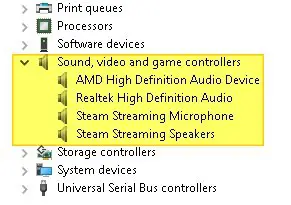
-
- A Windows keresősávjában (a Start menü mellett) keressen rá az „eszközkezelő” kifejezésre, és kattintson a megjelenő alkalmazásra.Használhatja a Futtatás párbeszédpanelt is, és írja bedevmgmt.mscNyissa meg az eszközkezelőt.
- Az Eszközkezelő ablakban keresse meg a listában"Hang, videó és játékvezérlők"lehetőséget, majd kattintson a nyílra a kibontásához.
- Válassza ki a használtatAudio driverÉs kattintson rá jobb gombbal.Kattintson az eltávolítási lehetőségre.
- Az eltávolítás után kattintson újra a jobb gombbal, és válassza ki"Hardvermódosítások keresése", mivel ez kérni fogja az audio-illesztőprogram újratelepítését.
- Ha az újratelepítés nem oldja meg a problémát, kattintson jobb gombbal az illesztőprogramra, kattintson a Tulajdonságok parancsra, és válasszon az Illesztőprogram részletei lapról."Roll Back Driver"Forgassa a vezetőt előre-hátra.
- Ha a meghajtó visszagörgetése és újratelepítése sem működik, kattintson utoljára jobb gombbal az audiomeghajtóra, és próbálkozzonfrissítse azt.
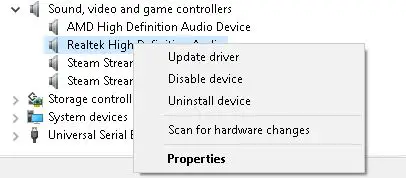
Ha az illesztőprogram frissítése nem működik, lépjen egy másik javításra a listán.
4. Használja a Windows beállítások Hibaelhárítás opcióját.
Ha a közelmúltban manuális vagy automatikus hardver- vagy szoftvermódosítást hajtott végre a számítógépen, ezek a konfigurációs beállítások az „Audioszolgáltatás nem fut” hibát okozhatnak.Annak megállapításához, hogy ez a helyzet, használja a Hibaelhárítás lehetőséget a Windows beállításaiban.
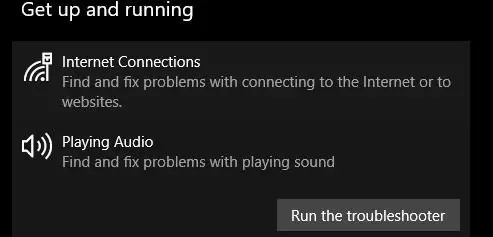
- Keressen a Windows keresősávjával"beállít"Vagy nyomja meg a Windows billentyűt a billentyűzeten az "I"-vel a beállítások ablak megnyitásához.
- megtalálható a listában"Frissítés és biztonság" opcióés kattintson rá.
- a bal oldali menüablakbólfelbukkanHibaelhárítási lehetőségek, és kattintson rá.
- 在"Felkészült és üzemel" szakaszban, keresse meg a „Hang lejátszása” lehetőséget, és kattintson rá.Ezután kattintson a "Hibaelhárító futtatása" gombra.
A hibaelhárítás befejezése után ellenőrizze, hogy a probléma továbbra is fennáll-e.
5. Használja a parancssort a helyi fiók konfigurációjának javításához.
Ha úgy gondolja, hogy elrontotta a helyi fiókkonfigurációt, a Parancssor eszközzel kijavíthatja őket, és automatikusan elindíthatja az audioszolgáltatást.
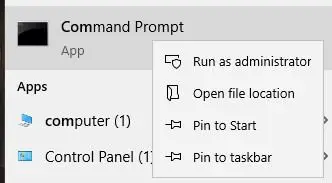
- Keresse meg a Parancssort a keresés menüben, és kattintson rá jobb gombbalFuttassa "rendszergazdaként".
- Írja be a következő parancsot a parancssorba,Minden parancs utánNyomd meg az Entert.
- net localgroup Administrators / hálózati szolgáltatás hozzáadása
- net localgroup adminisztrátorok / add localalservice
- SC config Audiosrv start=auto
- REG HOZZÁADÁS „HKLMSYSTEMCurrentControlSetServicesAudiosr” /V start /T REG_DWord /D 2 /F secedit /configure /cfg %windir%infdefltbase.inf /db defltbase.sdb /verbose
Ellenőrizze, hogy a probléma továbbra is fennáll-e.
6. Próbálja meg módosítani a számítógép beállításjegyzékét [Speciális].
Mindig ellenőrizheti, hogy a probléma a rendszerleíró adatbázisban van-e.Ha igen, módosíthatja a beállításjegyzéket a probléma megoldásához.Vegye figyelembe, hogy ezt csak olyan felhasználók tehetik meg, akik megértik, hogy a beállításjegyzék szerkesztése komoly problémákat okozhat.Íme a konkrét lépések:
- Nyissa meg újra"Futó beszélgetés"programozd be és lépj beregedita Rendszerleíróadatbázis-szerkesztő megnyitásához.
- Keresse meg a HKEY-t a helyi rendszerhez.Ennek a következőnek kell lennie: HKEY_Local_MachineSystemCurrentControlSetServicesAudioEndPointBuilderParameter.
- Keresse meg a ServiceDll-t.Az adatoszlopot nézve, ha a %SystemRoot%System32Audiosrv.dll felirat olvasható, akkor ez okozza az „Audioszolgáltatás nem fut” hibát.
- Cserélje le a fenti értéket a következőre: %SystemRoot%System32AudioEndPointBuilder.dll
- Alkalmazza a módosításokat, zárja be a Rendszerleíróadatbázis-szerkesztőt, és indítsa újra a számítógépet.
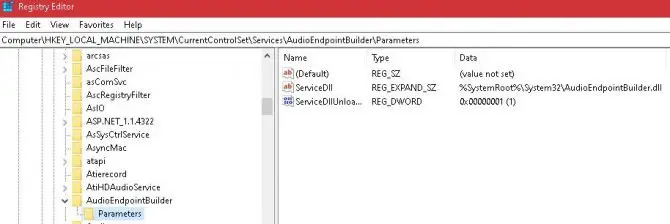
7. Ha másik felhasználói fiókot használ – módosítsa a bejelentkezési beállításokat.
Noha logikus, hogy a helyi számítógépen lévő összes felhasználói fióknak ugyanaz a hangkonfigurációja legyen, néha nem ez a helyzet.Annak ellenőrzéséhez, hogy a hang konfigurálva van-e az Ön által használt felhasználói fiókhoz, át kell tekintenie bejelentkezési beállításait.
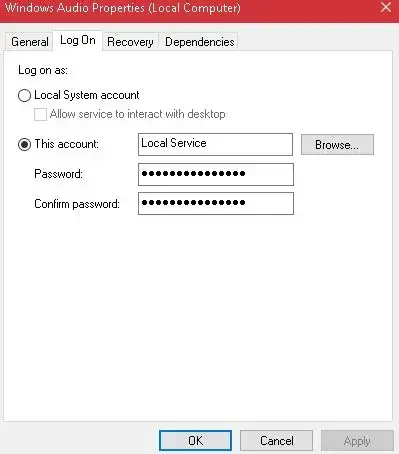
- Nyissa meg a Futtatás párbeszédpanelt, és írja beservices.mscRendelés.
- Kattintson az Enter gombra, és a megnyíló új ablakban keresse meg"Windows Audio"szolgáltatási lehetőségek.Kattintson rá jobb gombbal, majd kattintson a Tulajdonságok parancsra.
- megtalálni a tetejétBejelentkezés lapés jelölje be a „Helyi rendszerfiók” opciót.
- Lépjen ki, és ellenőrizze, hogy továbbra is megjelenik-e az „Audioszolgáltatás nem fut” hibaüzenet.Ha igen, nyissa meg újra a bejelentkezési beállításait a fenti lépésekkel, majd jelölje be a "Fiókok" lehetőséget, és írja be a "Helyi szolgáltatások" lehetőséget az alatta lévő mezőbe.
- Hozzon létre ehhez egy jelszót, és erősítse meg.
- Módosítások elfogadása.
- Ellenőrizze, hogy a probléma továbbra is fennáll-e.
Ha kimerítette a megoldások listáját, és a probléma továbbra is fennáll, érdemes lehet megnézni, hogy a probléma a hardverrel van-e.Lehet, hogy az alaplap WIFI lapkakészlete okoz problémát, vagy az ethernet porttal vagy a WIFI LAN kártyával van probléma.
Ennek ismételt ellenőrzéséhez indítsa el a számítógépet csökkentett módba, hogy kizárja a harmadik féltől származó problémákat, és ha a probléma továbbra is fennáll, ellenőriztesse a hardvert egy szakértővel.

![A Cox e -mail beállítása a Windows 10 rendszeren [a Windows Mail alkalmazás használatával] A Cox e -mail beállítása a Windows 10 rendszeren [a Windows Mail alkalmazás használatával]](https://infoacetech.net/wp-content/uploads/2021/06/5796-photo-1570063578733-6a33b69d1439-150x150.jpg)
![A Windows Media Player problémáinak javítása [Windows 8 / 8.1 útmutató] A Windows Media Player problémáinak javítása [Windows 8 / 8.1 útmutató]](https://infoacetech.net/wp-content/uploads/2021/10/7576-search-troubleshooting-on-Windows-8-150x150.jpg)
![A 0x800703ee számú Windows frissítési hiba javítása [Windows 11/10] A 0x800703ee számú Windows frissítési hiba javítása [Windows 11/10]](https://infoacetech.net/wp-content/uploads/2021/10/7724-0x800703ee-e1635420429607-150x150.png)




![Indítsa el a parancssort a Windows rendszerben [7 módszer] Indítsa el a parancssort a Windows rendszerben [7 módszer]](https://infoacetech.net/wp-content/uploads/2021/09/%E5%95%9F%E5%8B%95%E5%91%BD%E4%BB%A4%E6%8F%90%E7%A4%BA%E7%AC%A6-150x150.png)

![A Windows verzió megtekintése [nagyon egyszerű]](https://infoacetech.net/wp-content/uploads/2023/06/Windows%E7%89%88%E6%9C%AC%E6%80%8E%E9%BA%BC%E7%9C%8B-180x100.jpg)

